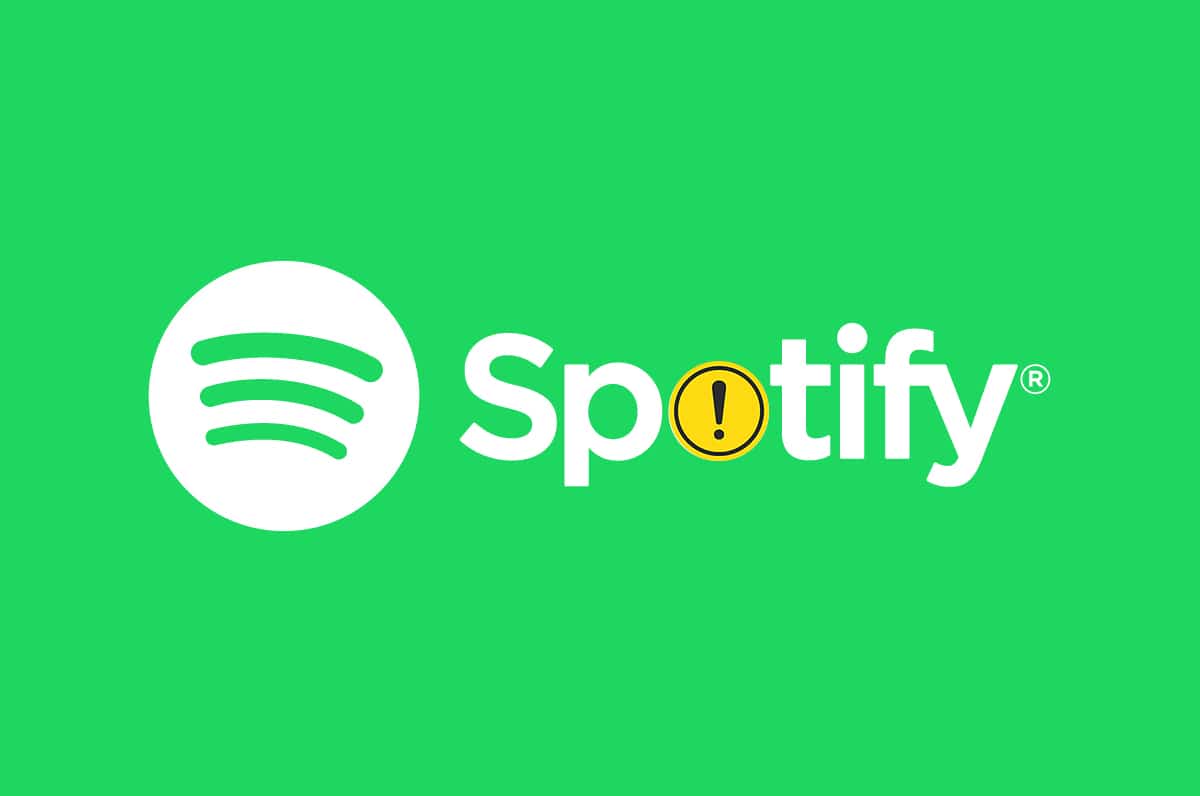Spotify היא פלטפורמת הזרמת מוזיקה פופולרית הזמינה בפלטפורמות גדולות רבות כולל Windows, macOS, Android, iOS ו- Linux.Spotify מציעה את שירותיה ברחבי העולם ומטרתה להיכנס לשוק ב-2021 מדינות עד 178.
לא רק כאפליקציה להזרמת מוזיקה, אלא גם כפלטפורמת פודקאסטים, Spotify מציעה תוכניות חינמיות וגם בתשלום לבחירה.כ-3.65 מיליון משתמשים חודשיים אוהבים את האפליקציה כדי להשמיע מוזיקה.
עם זאת, חלק מהמשתמשים מתקשים להשתמש ב-Spotify, הם אומרים ש-Spotify לא ייפתח במכשירים שלהם.אז, היום אנחנו הולכים לחקור את הסיבות מאחורי זה וכיצד לתקן Spotify לא נפתח במחשב Windows 10 וטלפון אנדרואיד.
תוכן
- 1 כיצד לתקן את Spotify לא ייפתח ב- Windows 10
- 1.1 למה Spotify לא יכולה לפתוח?
- 1.2 שיטה 1: הפעל מחדש את Spotify
- 1.3 שיטה XNUMX: הפעל כמנהל
- 1.4 שיטה 3: השבת את Spotify מההפעלה
- 1.5 שיטה 4: פתרון בעיות באפליקציות של Windows Store
- 1.6 שיטה 5: השבת את האצת החומרה
- 1.7 שיטה 6: אפשר Spotify דרך חומת האש של Windows
- 1.8 שיטה 7: אפשר ל-Spotify דרך חומת האש של אנטי וירוס
- 1.9 שיטה 8: עדכן את Spotify
- 1.10 שיטה 9: עדכן את Windows
- 1.11 שיטה 10: התקן מחדש את Spotify
- 1.12 תיקון Spotify לא ייפתח במכשירי אנדרואיד
- 1.13 פנה לתמיכה של Spotify
- 2 אה היי, נעים להכיר.
כיצד לתקן את Spotify לא ייפתח ב- Windows 10
למה Spotify לא יכולה לפתוח?
Spotify עשויה להיתקל בקושי לרוץ על Windows ממספר סיבות:
- אפליקציית Spotify פגומה או מיושנת
- המתן ל-Windows Update
- חוסר סמכות ראויה
- נהג מיושן
- בעיה בהפעלה אוטומטית
- הגדרות חומת אש ואנטי וירוס מגבילות של Windows
בסעיפים הבאים, נסקור את הדרכים לתקן ש-Spotify לא נפתח ב-Windows 10 PC וסמארטפונים אנדרואיד.
שיטה 1: הפעל מחדש את Spotify
הפעלה מחדש של Spotify עשויה לעזור לתקן Spotify לא תיפתח מלפנים, אבל יש תהליכים שרצים ברקע.כדי להפעיל מחדש את Spotify:
1. לחץ במקבילCtrl + Shift + Esc 鍵לִפְתוֹחַמנהל משימות.
2תהליךלשונית, למצואSpotifyלעבד ולחצו לחיצה ימנית עליו.
3. לחץסיום המשימה,כפי שמוצג מטה.
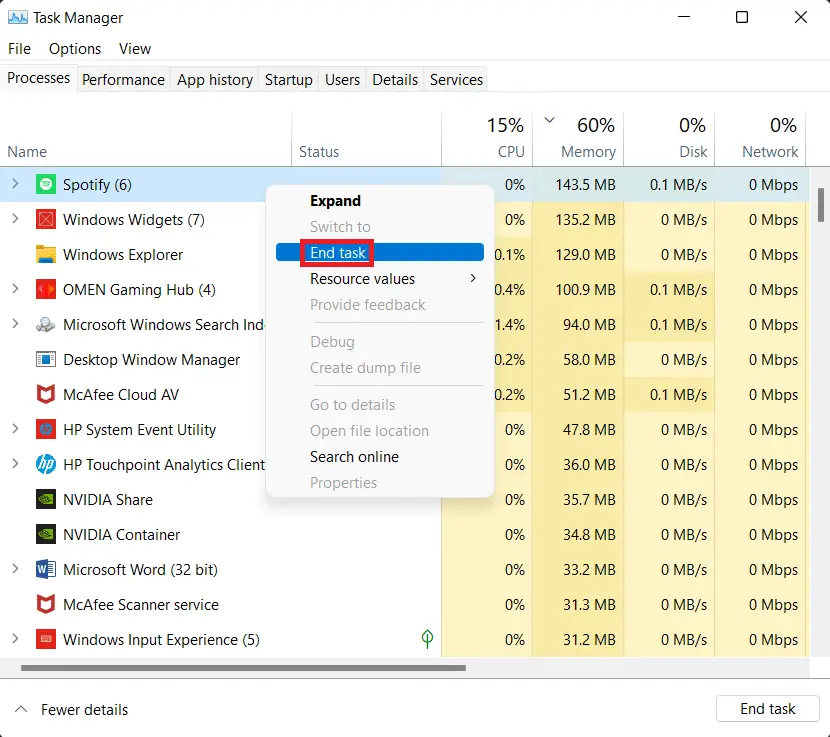
4. כעת, הפעל מחדש את Spotify ותהנה.
שיטה XNUMX: הפעל כמנהל
ייתכן שספוטיפיי חסרות את ההרשאות הדרושות, מה שגורם לה להתנהג באופן בלתי צפוי.הפעלתו כמנהל יכולה לעזור לתקן את בעיית Spotify לא לפתוח ב- Windows 10.בצע את השלבים הבאים כדי להפעיל את Spotify כמנהל מערכת:
1. לחץWindowsמפתח וסוגSpotify.
2. מתוך תוצאות החיפושלחץ עלהפעל כמנהל מערכת.

3. ב"בקרת חשבון משתמש" מיידילחץ על "כן" כדי לאשר.
שיטה 3: השבת את Spotify מההפעלה
חלק מהמשתמשים עוקפים בעיה זו על ידי הגבלת Spotify להתחיל בהפעלה של Windows 10, באופן הבא:
1. כמו קודםסטארט - אפמנהל משימות.
2. עבור אלבחלון מנהל המשימותלשונית אתחול.כאן תמצא מספר שמות תוכניות המופעלים או מושבתים בעת ההפעלה.
3. קליק ימניSpotifyולחץשבת,כפי שמוצג מטה.
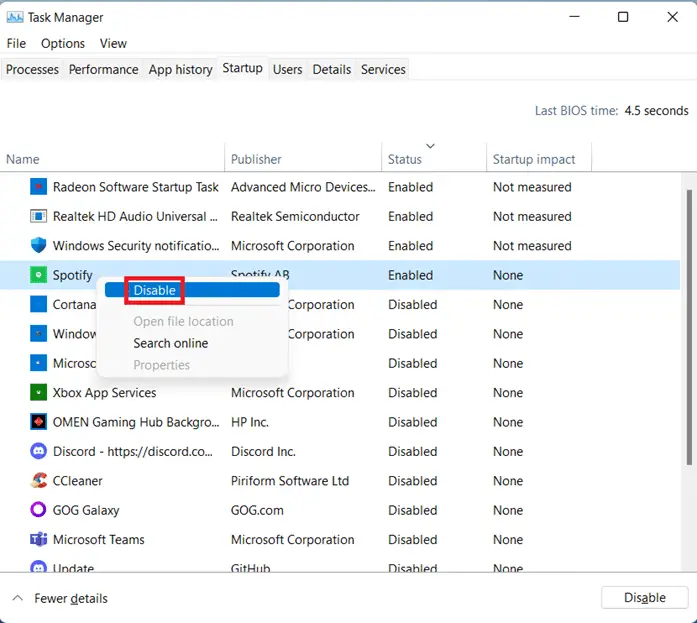
4. הפעל מחדש את המחשב והפעל את Spotify.
שיטה 4: פתרון בעיות באפליקציות של Windows Store
אם אתה משתמש באפליקציית Spotify Music מחנות Windows, פתרון בעיות באפליקציית Windows Store עשוי לתקן את אי פתיחת Spotify ב-Windows 10.בצע את השלבים המפורטים כדי לעשות זאת:
1. לחץ במקבילמקש Windows + Iלִפְתוֹחַלהכין.
2. לחץעדכון ואבטחה.
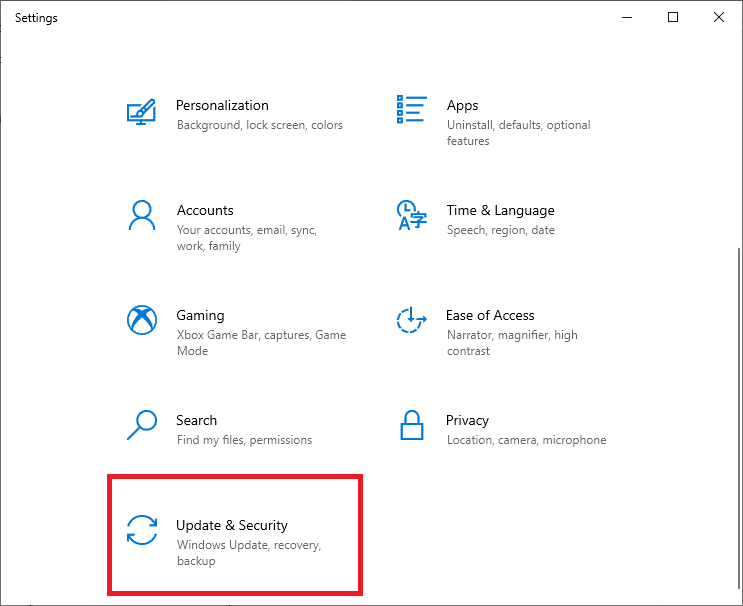
3.בחר מהחלונית השמאליתפתרון בעיות.
4. גלול מטה ובחרWindows Apps Apps, לאחר מכן לחץהפעל את פותר הבעיות.
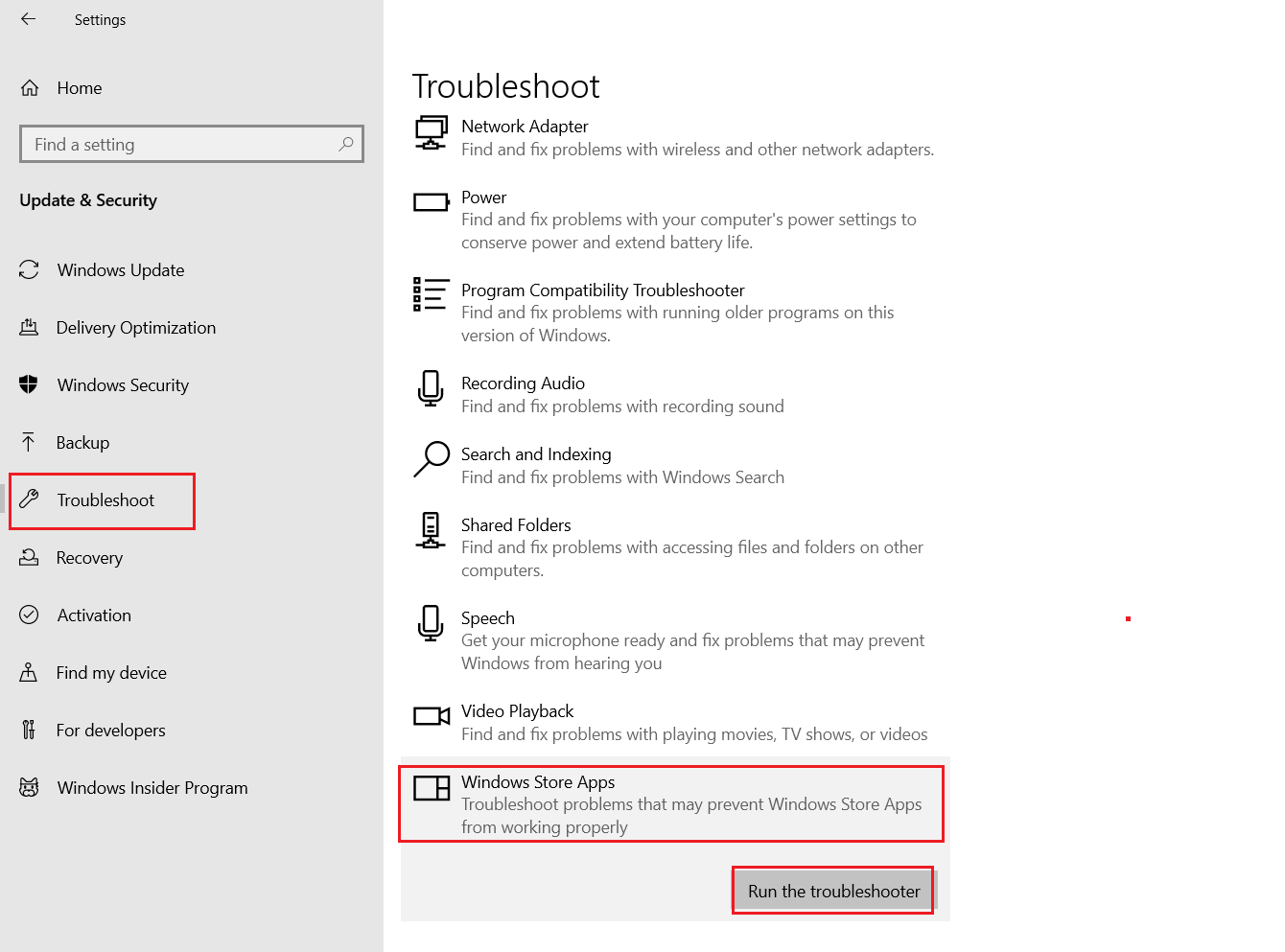
פותר הבעיות של Windows יסרוק ויתקן באופן אוטומטיאפליקציית Windows Storeנושאים הקשורים.
5. לבסוף, הפעל מחדש את מחשב Windows 10 שלך.
שיטה 5: השבת את האצת החומרה
Spotify משתמשת בהאצת חומרה כדי לספק למאזינים חוויה טובה יותר באמצעות החומרה הזמינה במחשבי Windows 10.עם זאת, חומרה ישנה או מיושנת עלולה לגרום לבעיות עבור Spotify.כדי לתקן את זה, בצע את השלבים הבאים:
1. התחלSpotifyיישום.
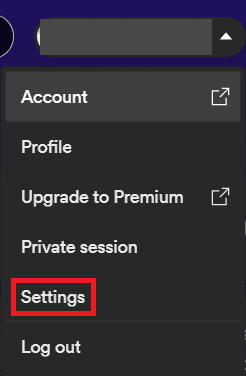
2. עבור אל האישי שלךחוֹמֶרולחץ עללהכין.
3. לאחר מכן, גלול מטה ולחץהופעה הגדרות מתקדמות, כפי שהודגש.
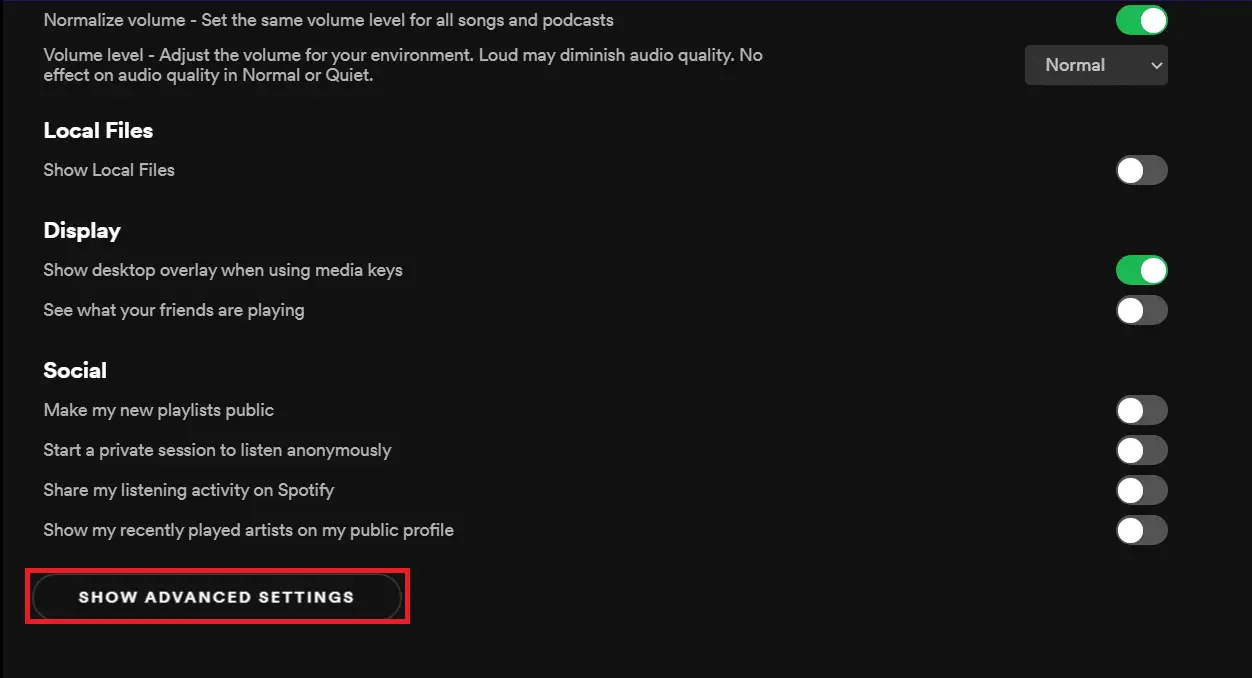
4תְאִימוּתלמטה, לסגוראפשר האצת חומרהאפשרויות.

5. עכשיואתחוליישום.אתה לא צריך להתמודד עם עוד בעיות עכשיו.
שיטה 6: אפשר Spotify דרך חומת האש של Windows
תוכנת אנטי וירוס יכולה להשבית את חיבור האינטרנט של אפליקציה על ידי טעות באפליקציה כתוכנה זדונית שגורמת לבעיה של Spotify לא נפתחת.אתה יכול להשבית זמנית את תוכנית האנטי-וירוס שלך כדי לקבוע אם היא הסיבה לדאגה שלך.
1. הקלד וחפשלוח בקרהולחץ עליו כפי שמוצג.
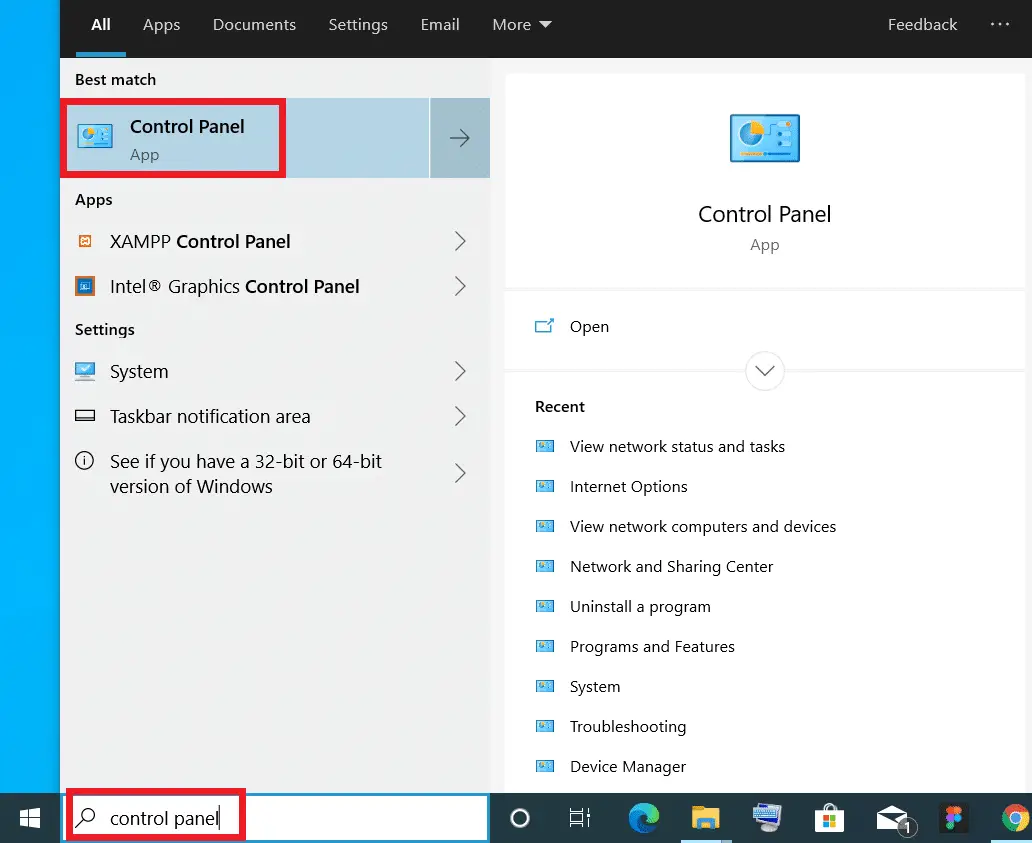
2. כפי שמוצג באיור, הגדרהצג לפי>קטגוריהולחץמערכת ואבטחהמִין.
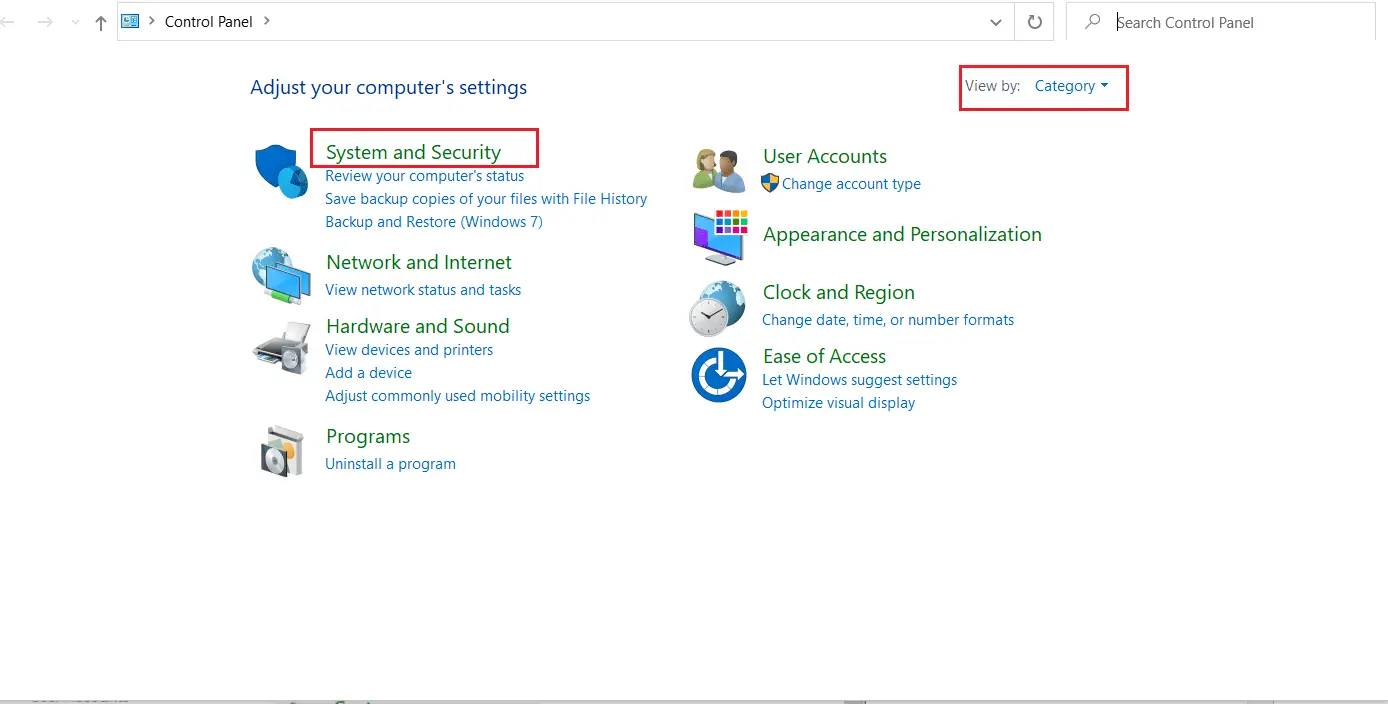
3. כאן, בחרחומת האש של Windows Defender.
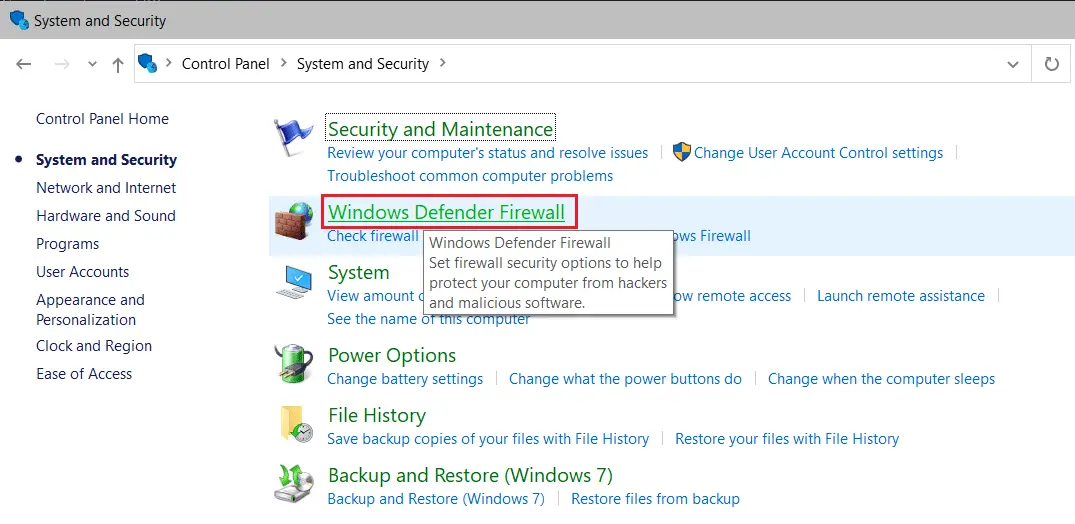
4. לחץ בחלונית השמאליתאפשר יישום או תכונה דרך חומת האש של Windows Defender.
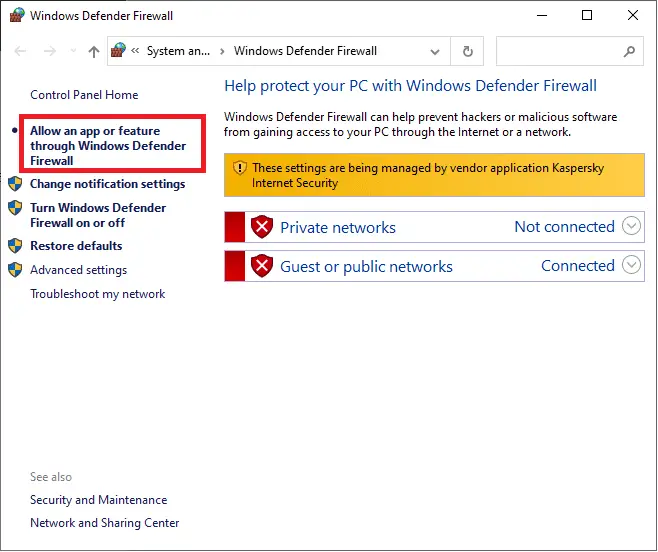
5. עכשיו, בדוקפְּרָטִיו -פּוּמְבֵּימתחת לאופציהspotify.exe,כפי שמוצג מטה.לחץ על確定כדי לשמור את השינויים.
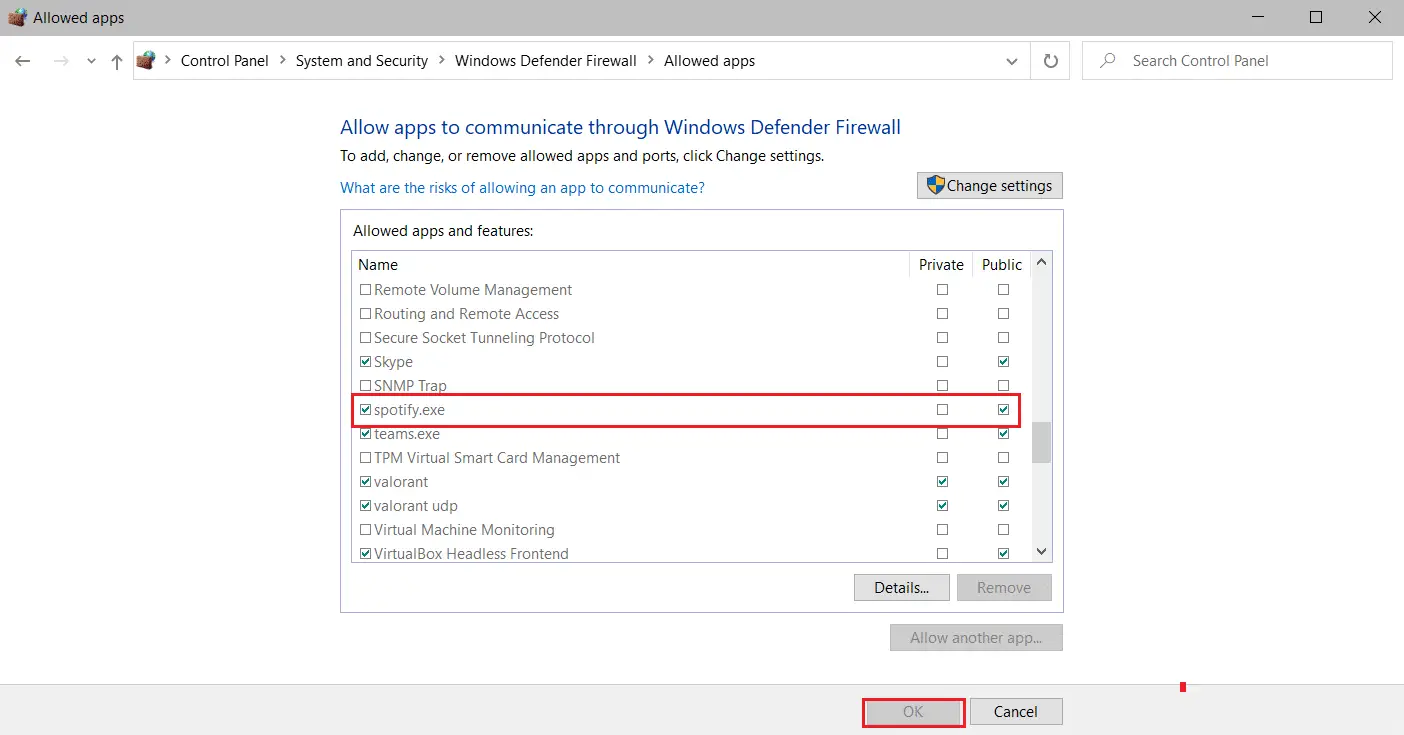
שיטה 7: אפשר ל-Spotify דרך חומת האש של אנטי וירוס
אם אתה משתמש בתוכנת אנטי-וירוס של צד שלישי, בצע את השלבים המפורטים כדי לאפשר ל-Spotify ולתקן ש-Spotify לא ייפתח ב-Windows 10.
הערה:הנה, אנחנו לוקחיםאנטי-וירוס מקאפילדוגמה.
1. מחיפוש Windowsאומועצת המשימהלִפְתוֹחַאנטי-וירוס מקאפיתוֹכנָה.
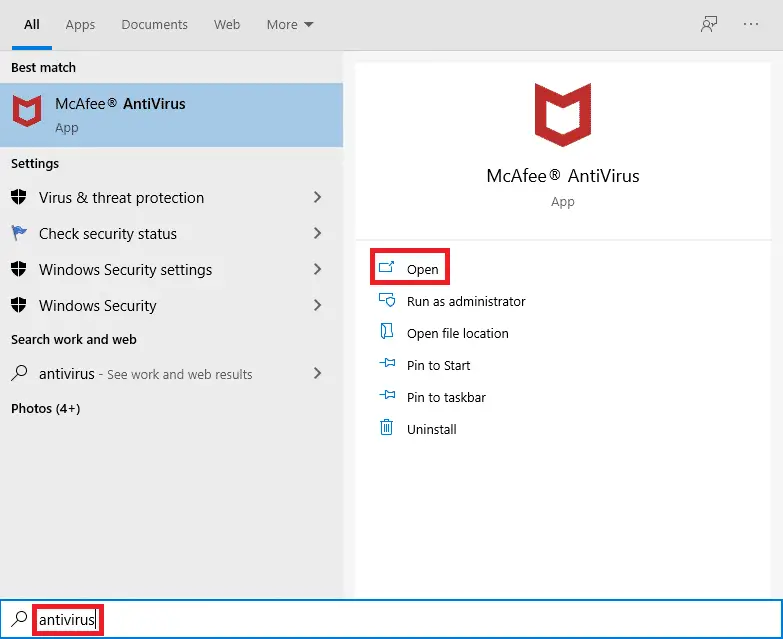
2. הכנסחומת אש להכין.
3. לחץלכבותכדי להשבית זמנית את חומת האש כפי שמוצג בתמונה למטה.
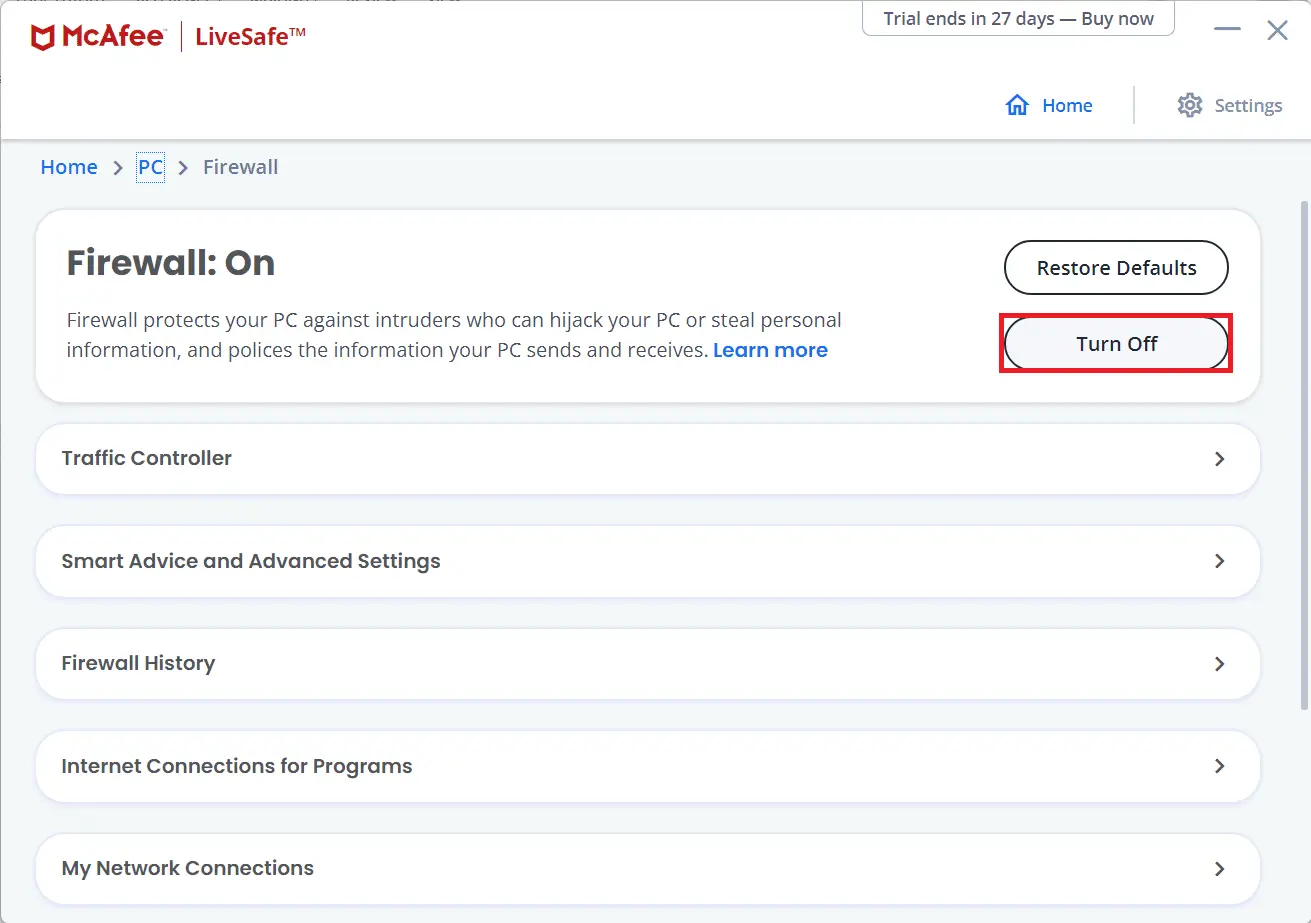
4. ייתכן שתתבקש לבחור את חומת האש שתשמור על מושבתתפרק זמן.כאשר אתה רוצה לשחזר את חומת האשהתפריט הנפתח זמןבחר את האפשרות המועדפת עליך למטה, כפי שמוצג.
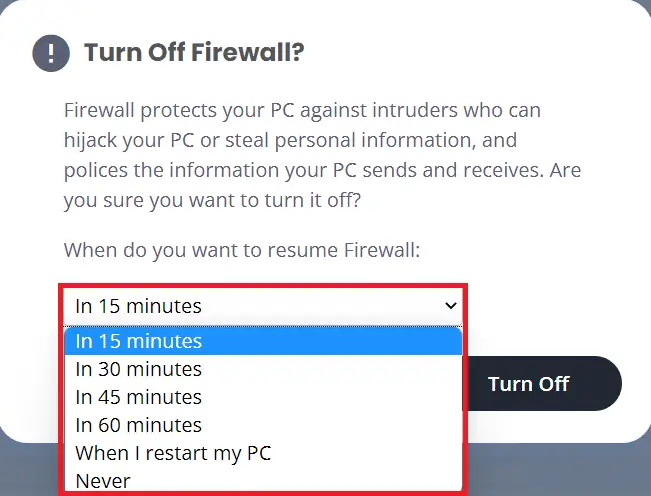
5.הפעל מחדש את Spotifyכדי למצוא שינויים כלשהם.
שיטה 8: עדכן את Spotify
אם הורדתם את אפליקציית Spotify מ-Microsoft Store, ייתכן שיש עדכון שמחכה ל-Spotify והגרסה המותקנת כעת אינה מעודכנת.ייתכן שזו הסיבה לכך ש-Spotify לא פותחת בעיה במחשב הנייד או השולחן העבודה של Windows 10.הנה איך לעדכן את אפליקציית שולחן העבודה של Spotify:
1. התחלSpotifyיישום ולחץכפי שמוצג מטהסמל שלוש נקודות.
![]()
2. כאן, בחרעזרה > אודות Spotifyלִפְתוֹחַ關於 Spotifyחַלוֹן.
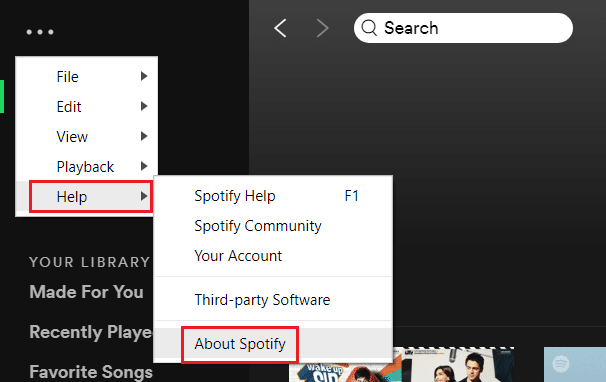
3. תקבל הודעה:יש גרסה חדשה של Spotify זמינה.אם כן, לחץלחץ כאן כדי להורידכפתור לעדכון.
הערה:אם אינך מקבל הודעה זו, אתה כבר משתמש בגרסה העדכנית ביותר של Spotify.
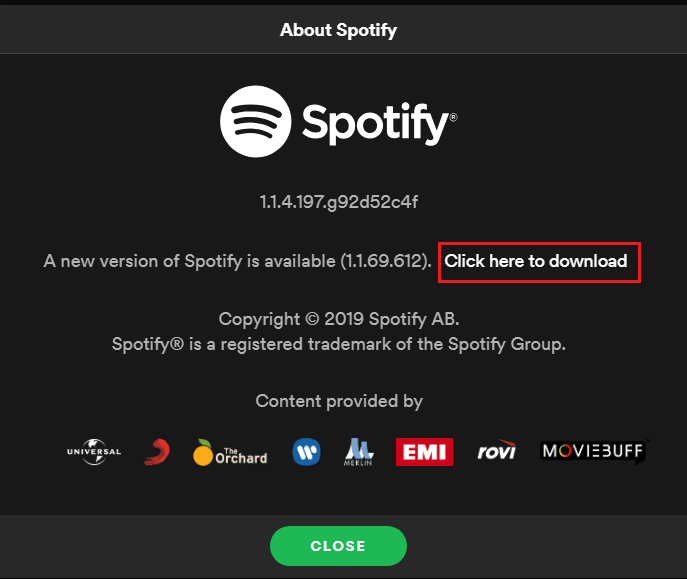
4. Spotify יתחילהורד את הגרסה החדשה של Spotify...ומותקן אוטומטית.
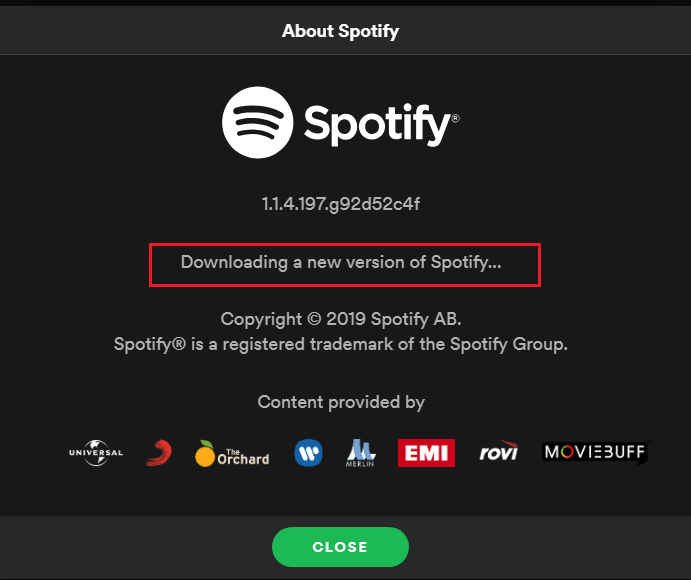
5.לאחר השלמת העדכוןלְאַתחֵל Spotify.
שיטה 9: עדכן את Windows
מדי פעם, עדכוני Windows ממתינים יכולים להשפיע על יציבות המערכת ולמנוע מתוכניות לפעול כראוי.זה עלול לגרום ל-Spotify לא להיפתח ב-Windows 10.
1. עבור אל Windowsהגדרות > עדכון ואבטחה, כפי שמראה התמונה.
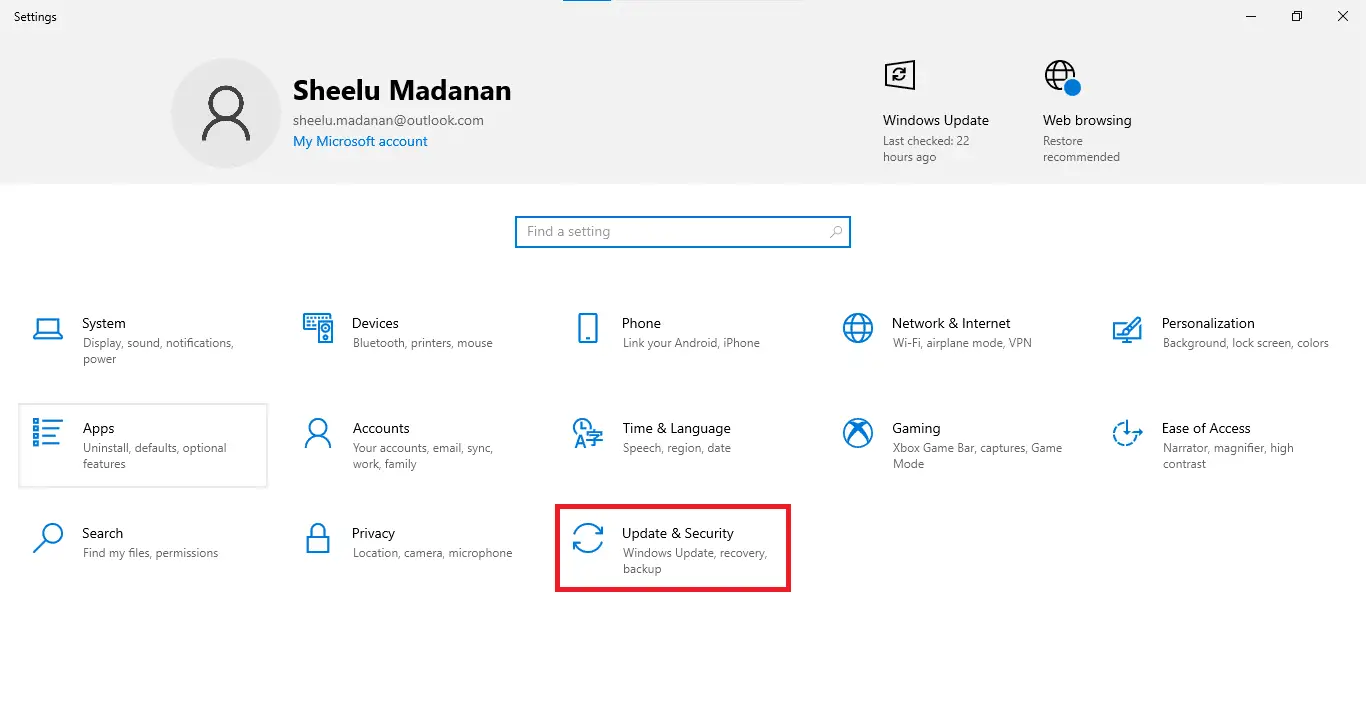
2. כאן, לחץעדכון חלונותקטעמטהבדוק עדכונים.
3. הורד והתקן עדכונים זמינים.
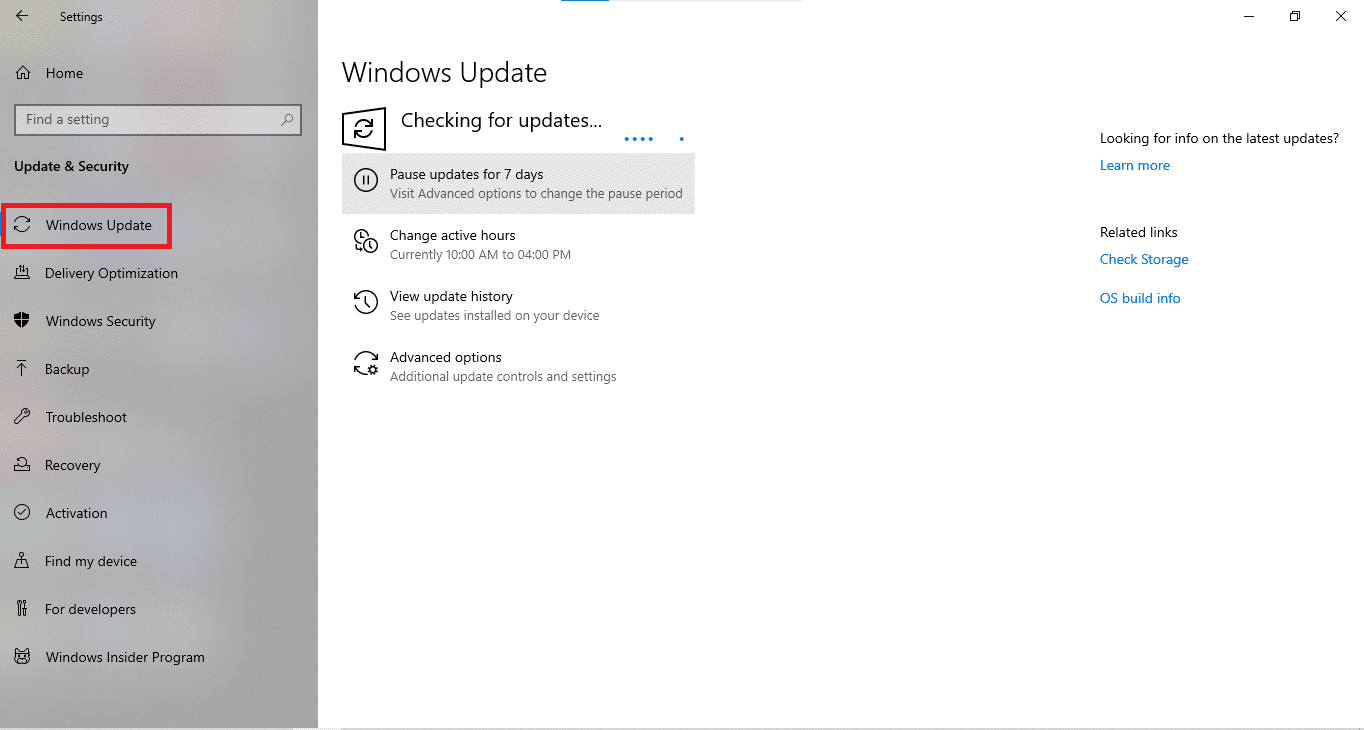
4. לאחר השלמת ההורדה, שמור את הנתונים שלא נשמרו ולאתחל את המחשב.
5. לאחר הפעלה מחדש,פתח את Spotify, התחל להאזין למוזיקה.
שיטה 10: התקן מחדש את Spotify
התקנה נקייה יכולה לפתור את הבעיה של Spotify לא יפתח ב- Windows 10 על ידי ניקוי הכל ולתת ל- Spotify להתחיל מחדש במחשב שלך.אז עקוב אחר השלבים המפורטים כדי להתקין מחדש את Spotify.
1. חפשהוסף או הסר תוכניותולחץלִפְתוֹחַ,כפי שמוצג מטה.
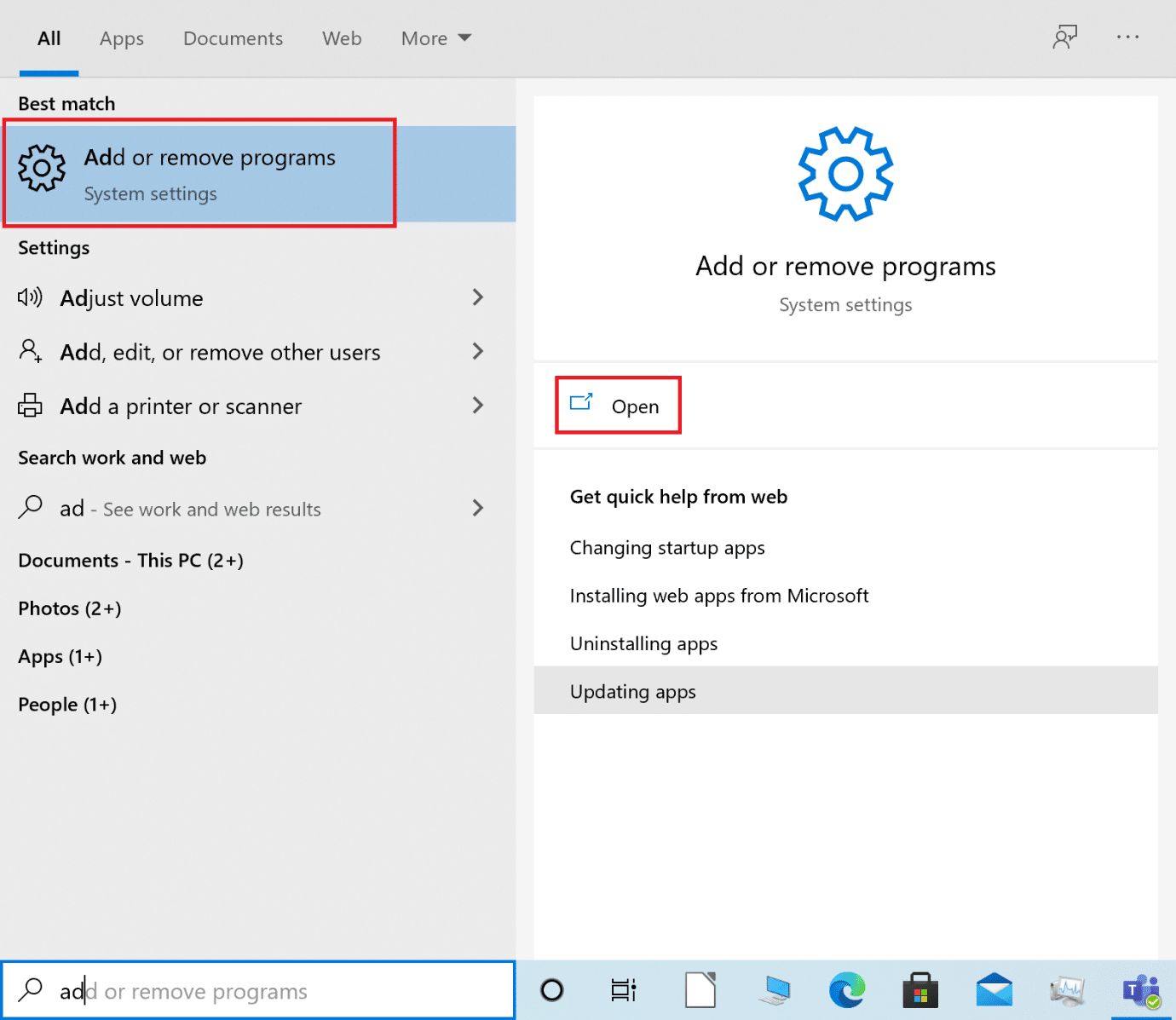
2. כאן, חפשSpotifyובחר אותו כפי שמוצג.
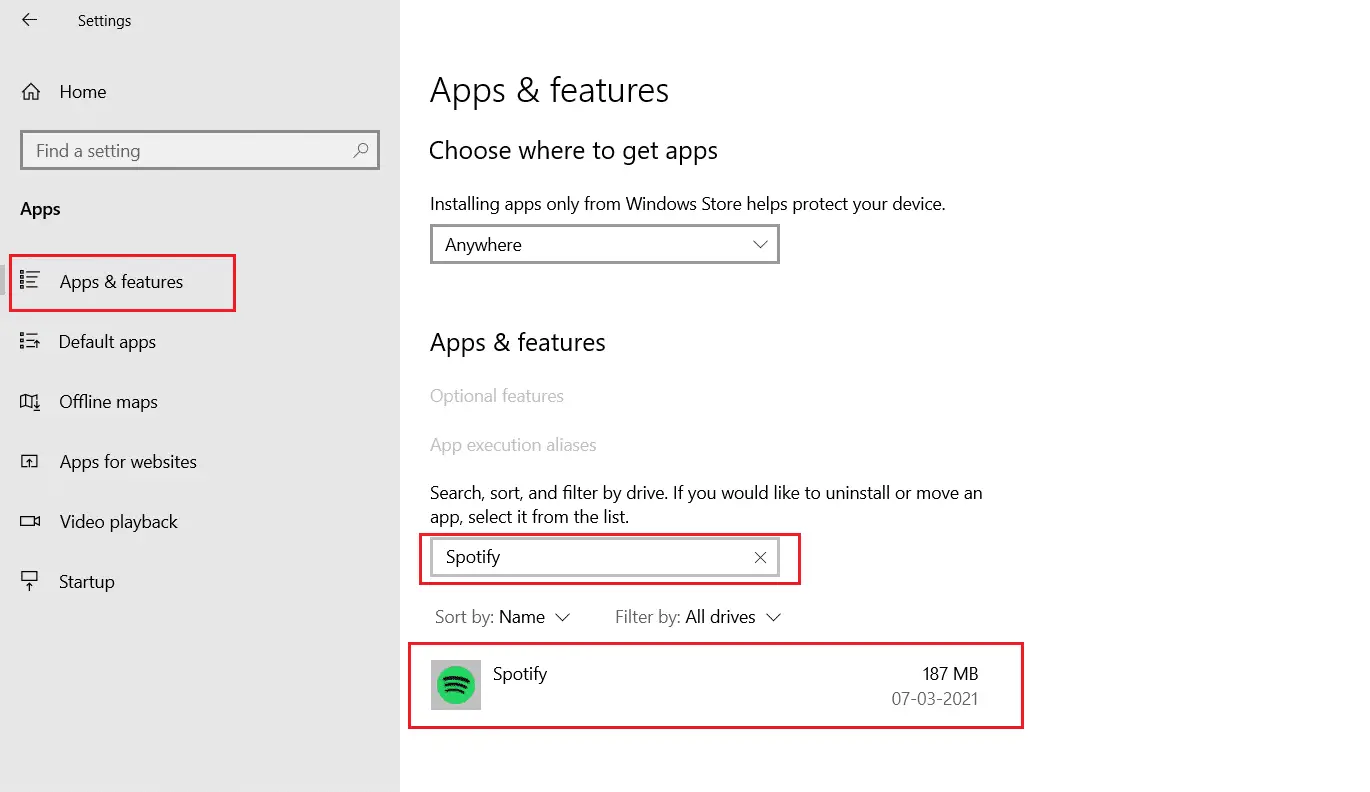
3. לחץהסר את ההתקנהכפתור ואשר בחלון הקופץהסר את ההתקנה כפי שמוצג להלן.
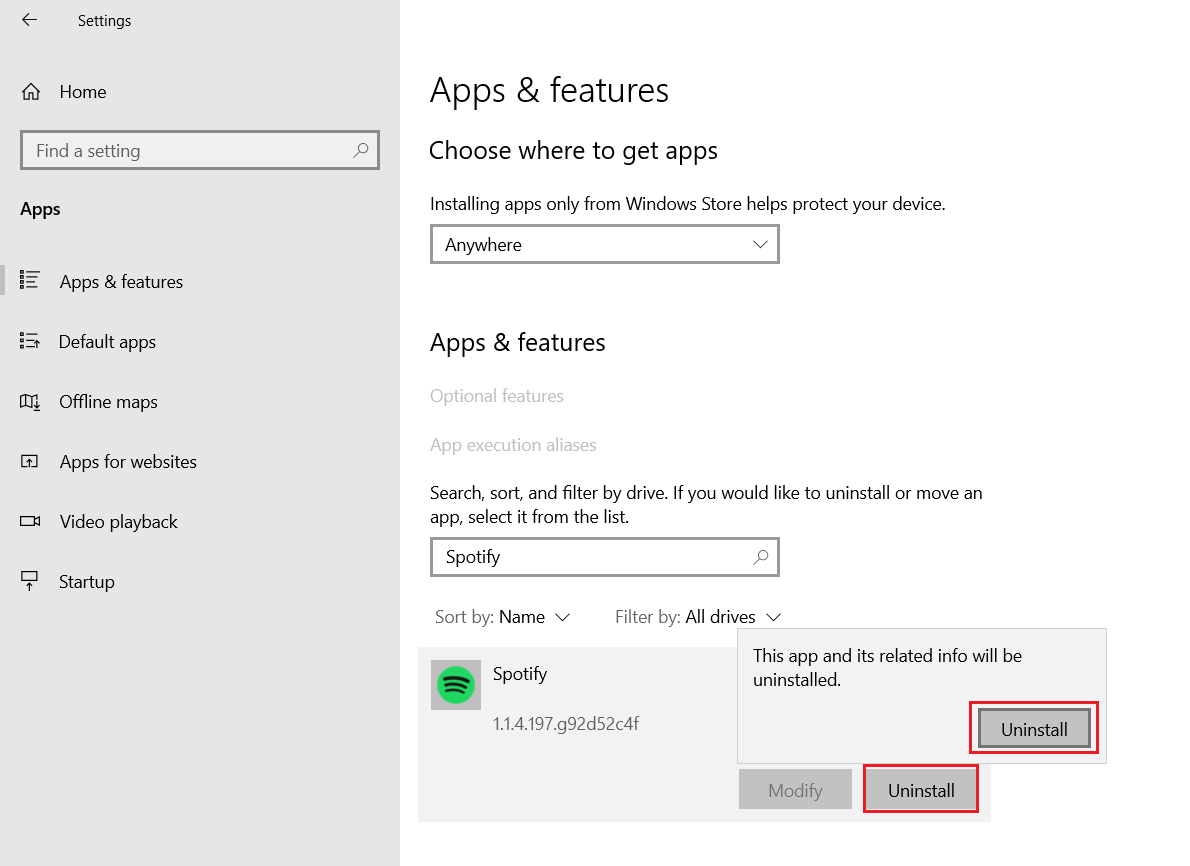
4. לאחר הסרת ההתקנה של Spotify, הקשWindows + מפתח Rלִפְתוֹחַלָרוּץתיבת דיאלוג.
5.הזן נתוני אפליקציהולחץOK.
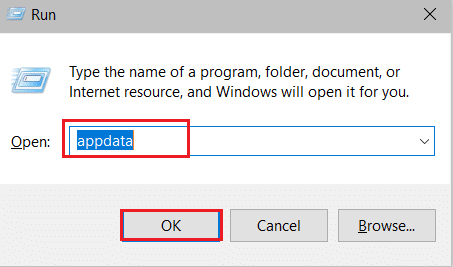
6. לחיצה כפולהAppData מקומיתיקייה.
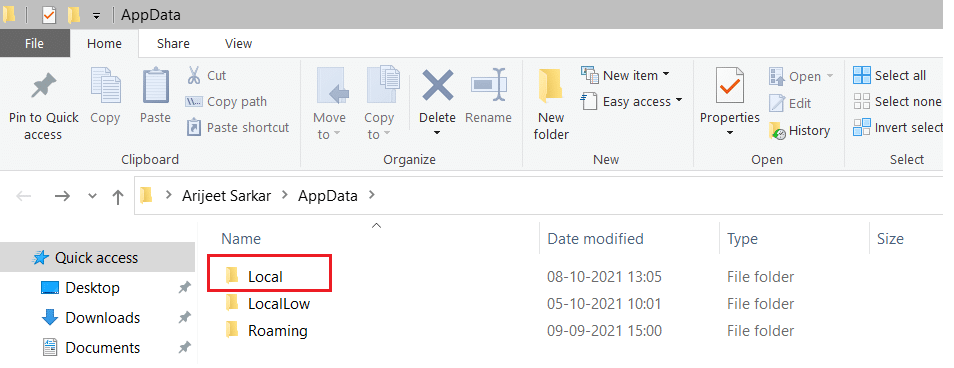
7. בחרSpotifyתיקיה ולחץ עלShift+Del 鍵מחק אותו לצמיתות.
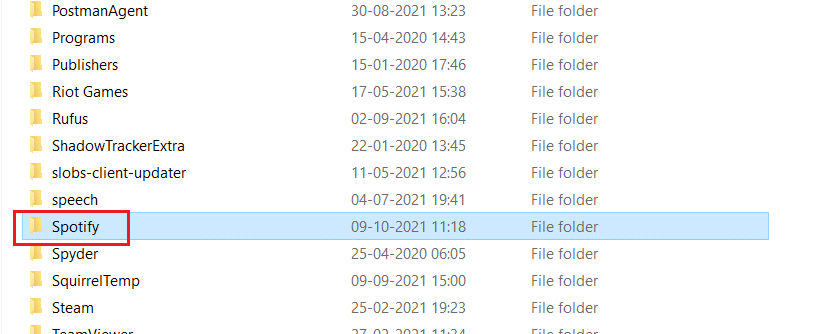
8. שוב, בAppData נדידהחזור על אותו תהליך בתיקייה.
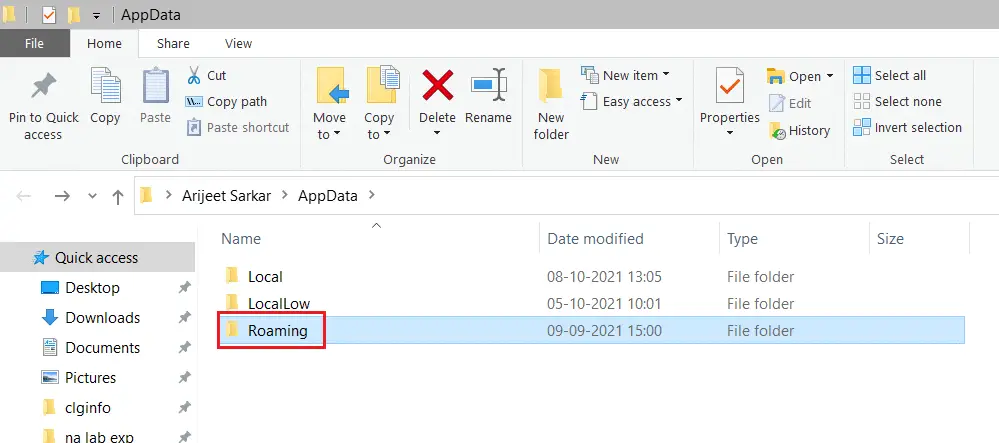
9. לבסוף, הפעל מחדש את המחשב.
10.מהןאתר רשמיאוהורד והתקן את Microsoft StoreSpotify.
תיקון Spotify לא ייפתח במכשירי אנדרואיד
שיטה XNUMX: הפעל מחדש את מכשיר האנדרואיד
הפעלה מחדש של המכשיר שלך היא הצעד הראשון לתיקון Spotify שלא נפתח בבעיית אנדרואיד.
1. לחיצה ארוכה על המכשיר電源לַחְצָן.
2. לחץלכבות.
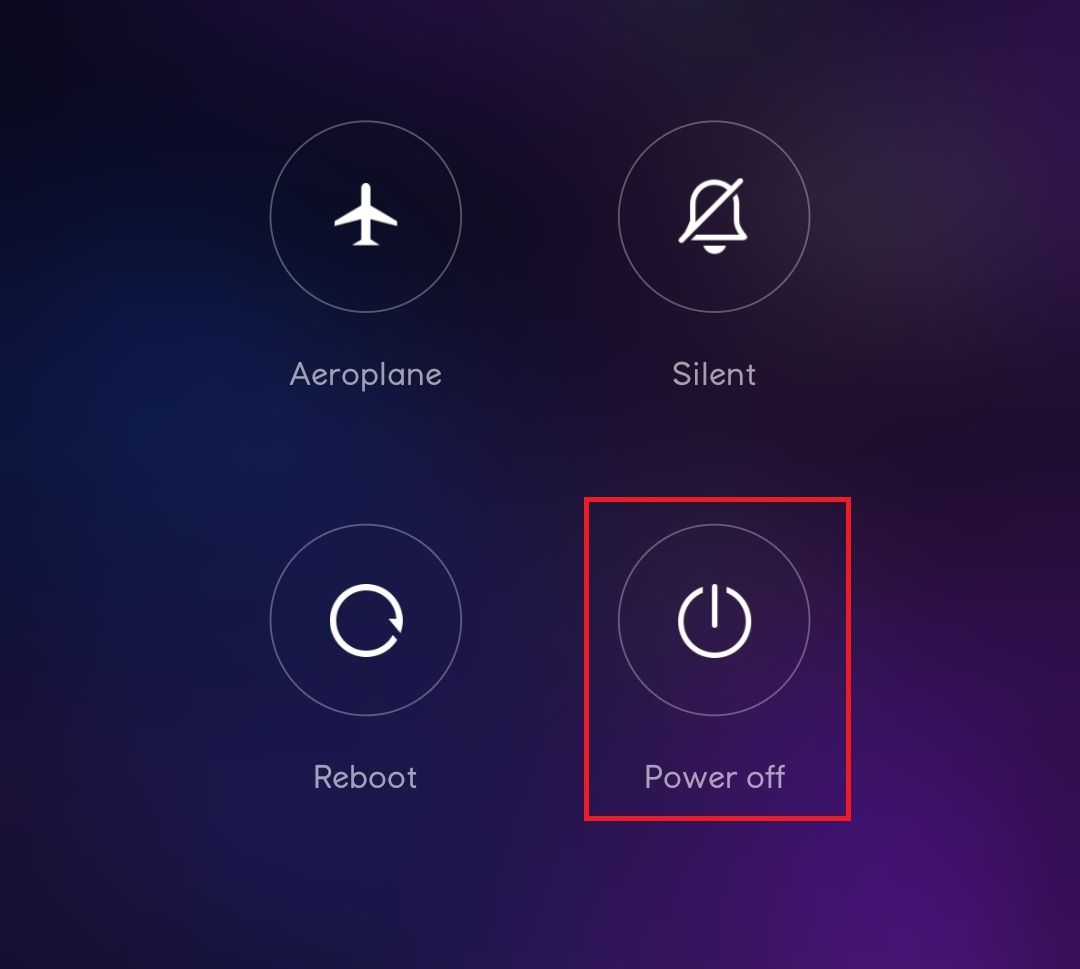
3. המתן שתי דקות.ואז בלחיצה ארוכהכפתור הפעלההפעל מחדש את המכשיר שלך.
שיטה XNUMX: נקה את מטמון הטלפון
ניקוי מטמון המכשיר יכול לעזור לפתור את הבעיה של פתיחת Spotify בטלפונים אנדרואיד.בצע את השלבים הבאים כדי לנקות את המטמון של הטלפון שלך:
1. לחץהמסך הראשילְמַעלָהמגירת יישומים, ואז לחץלהכין.
2. כאן, לחץלגבי הטלפוןאפשרויות.
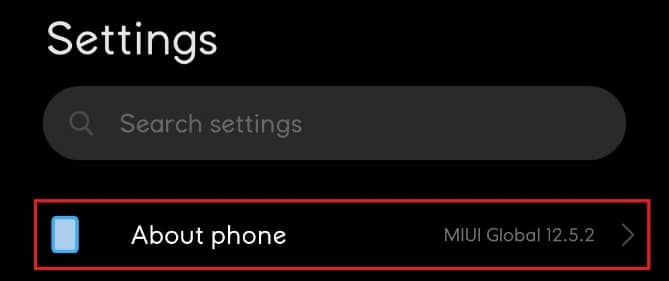
3. כעת, לחץאִחסוּן, כפי שמראה התמונה.
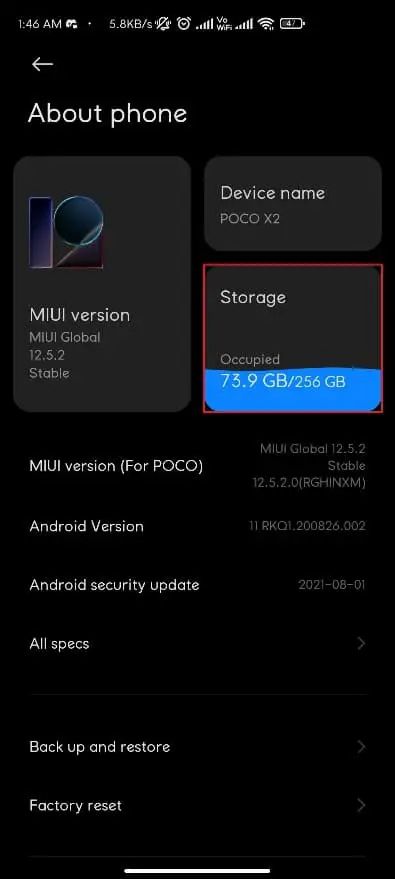
4. כאן, לחץברורכדי למחוק נתונים שמור עבור כל היישומים.
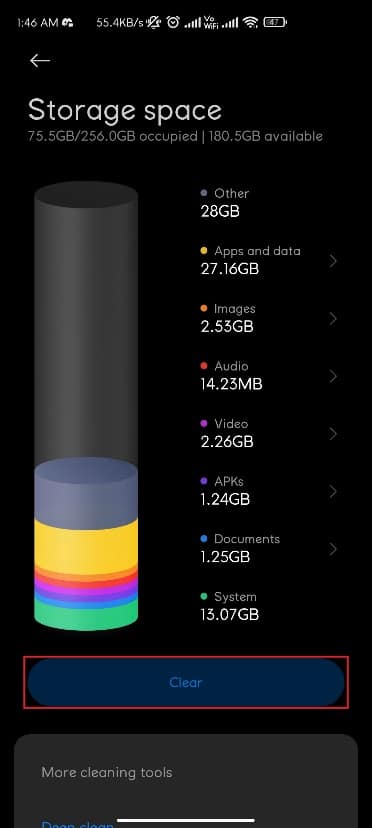
5. לבסוף, לחץקובץ מטמון, ואז לחץלנקות.
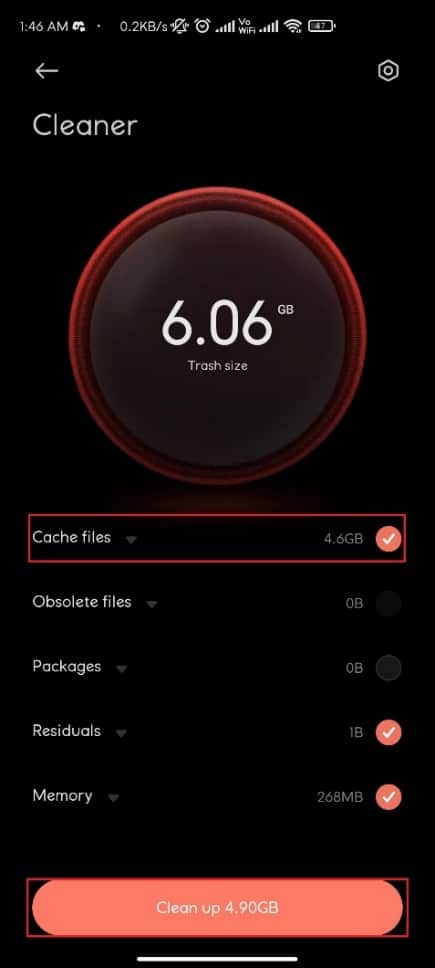
שיטה 3: עבור לרשת אחרת
חיבור רשת לקוי יכול לגרום ל-Spotify לא להיפתח בבעיות אנדרואיד.אתה יכול לנסות לעבור לרשת אחרת על ידי ביצוע השלבים המפורטים:
1. החלק מטה כדי לפתוחלוח הודעות.
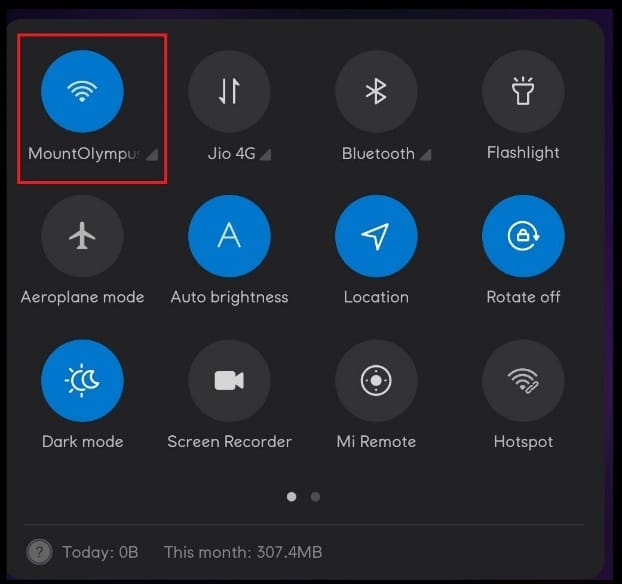
2. הקש והחזקסמל Wi-Fi,כפי שמוצג מטה.
3. החלף את חיבור הרשת שלך לרשת אחרת.
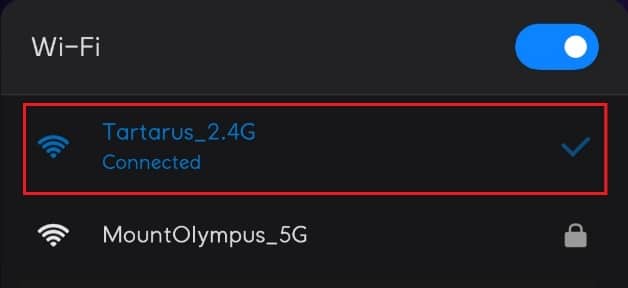
4. לחלופין, אם אתה נתקל בבעיות בשימוש ב-Wi-Fi, נסה לעבור למידע נייד,להיפך.
שיטה 4: אפשר את ההרשאות הנדרשות
על ידי מתן הרשאות לאפליקציית Spotify, תוכל לפתור את הבעיה שלעיל באופן הבא:
1. הפעל את הטלפון כמו קודםלהכין.
2. גלול מטה והקשיישום
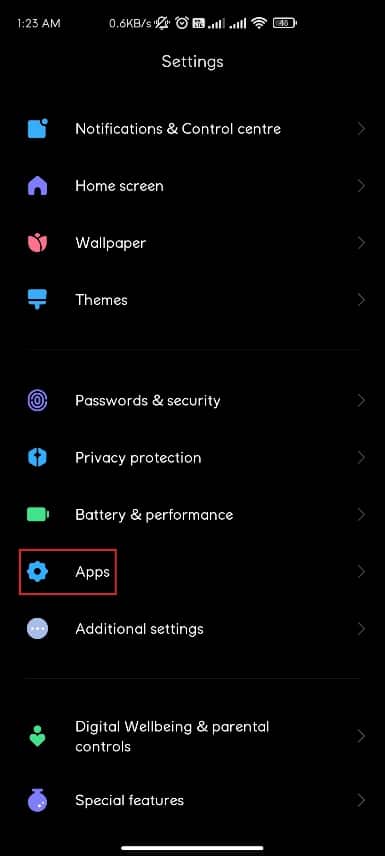
3. לאחר מכן, לחץלנהל יישומים
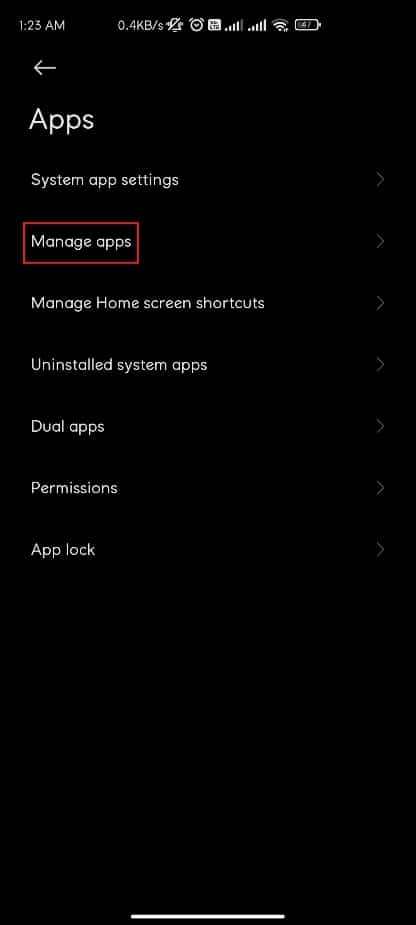
4. כאן, חפשSpotifyולחץ עליו.
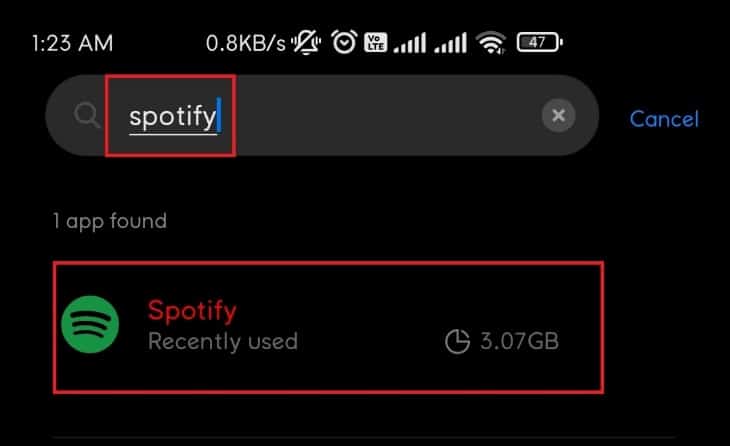
5. לחץהרשאות אפליקציה, כפי שמוצג, ולאחר מכן לחץלהתירהשג את כל ההרשאות הנדרשות.
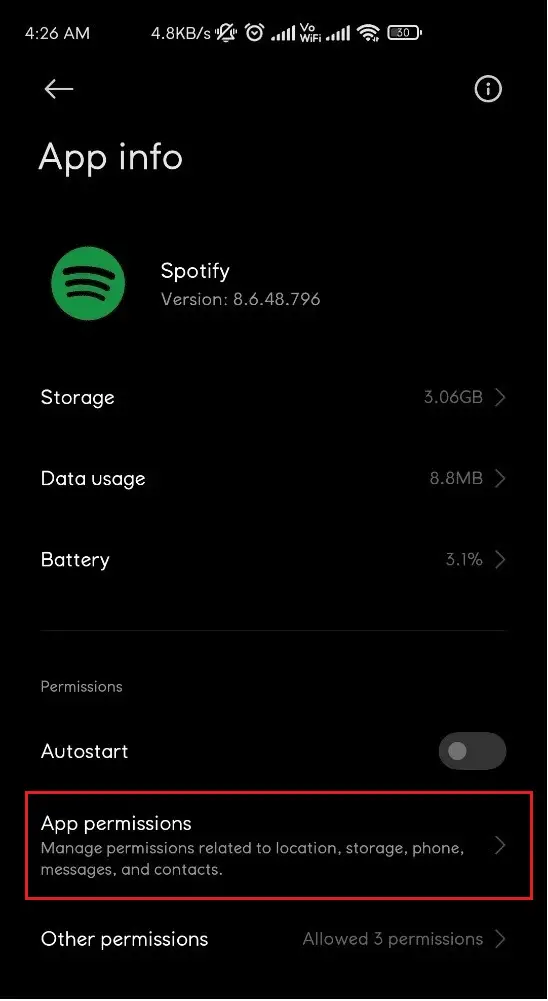
שיטה 5: היכנס עם חשבון אחר
אתה יכול לנסות להיכנס עם חשבון Spotify אחר כדי לקבוע אם החשבון שלך גורם לבעיה של Spotify לא ייפתח.
1. פתחSpotifyיישום.
2. לחץלהכיןסמל, כפי שמוצג להלן.

3. גלול מטה עד הסוף והקשלהתנתק.
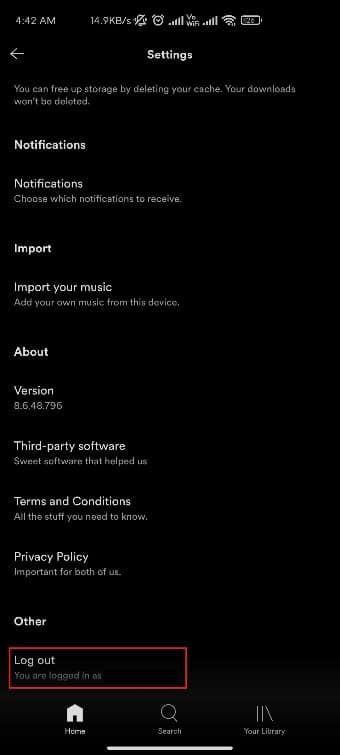
4. לבסוף,השתמש בחשבון Spotify אחרהתחברות.
שיטה 6: התקן מחדש את אפליקציית Spotify
אם אף אחת מהשיטות שלעיל לא עבדה עבורך, התקנה מחדש של האפליקציה עשויה לתקן את בעיית אי הפתיחה של Spotify בטלפון האנדרואיד שלך.בצע את השלבים המפורטים להלן כדי להתקין מחדש את Spotify:
1. לפישיטה 4הפתוחהגדרות אפליקציית Spotify.
2. כעת, לחץהסר את ההתקנהכדי למחוק את האפליקציה.
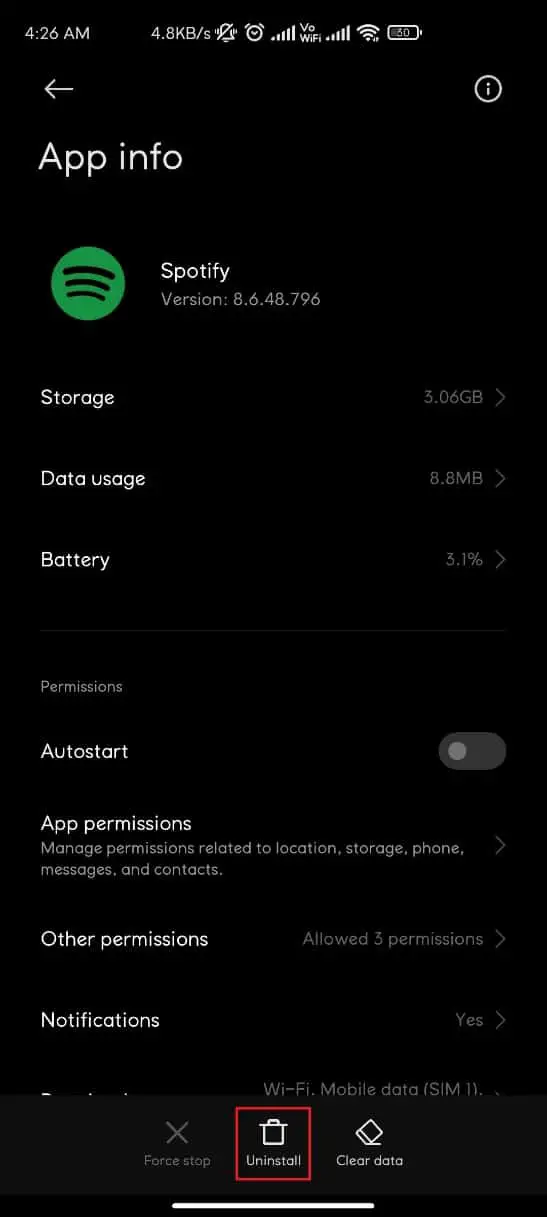
3. פתחחנות הגוגל סטור.
4. חפשSpotifyולחץ עליו.
5. כאן, לחץלהתקיןלהתקין את האפליקציה שוב.
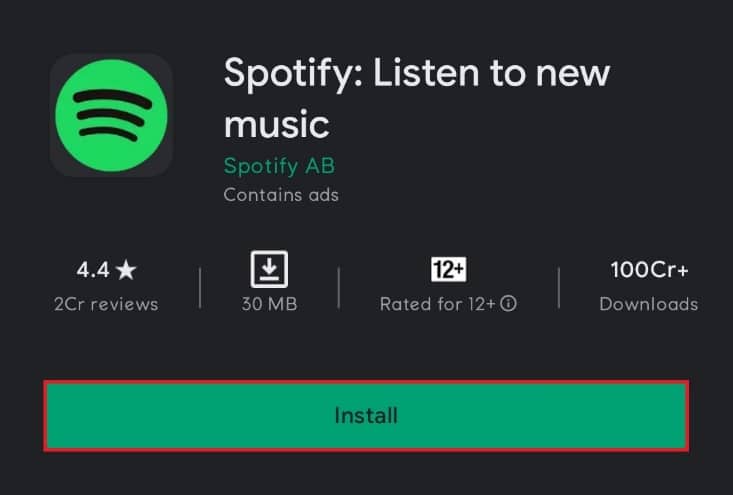
פנה לתמיכה של Spotify
אם אף אחת מהשיטות הללו לא עובדת,פנה לתמיכה של Spotifyאולי תהיה התקווה היחידה שלך.